Wejście do odcisku palców do Windows 10 - Ustawienie, dodanie wydruków, rozwiązywanie problemów
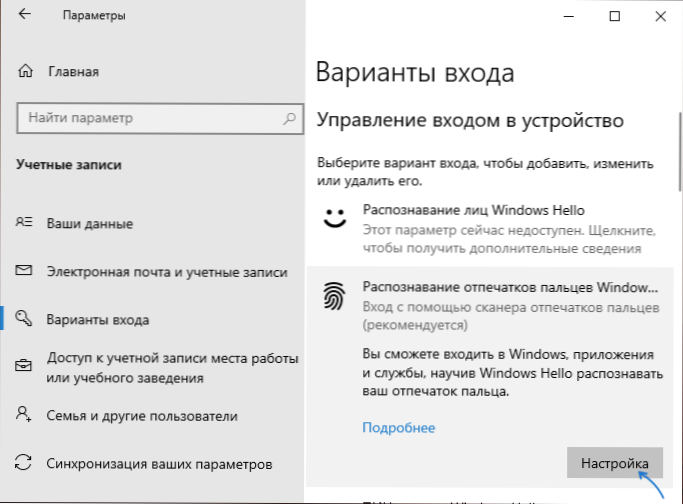
- 3924
- 1166
- Pani Patrycjusz Sokołowski
Wiele nowoczesnych laptopów ma zbudowany skaner odcisków palców, a z kolei Windows 10, zintegrowane wsparcie wejścia do systemu drukowania. Zwykle początkowe ustawienie jest przeprowadzane po pierwszym wejściu do systemu na nowym urządzeniu, ale jeśli ponownie zainstalujesz system Windows, wejście drukowania przestało działać po aktualizacji lub potrzebne do dodania dodatkowych wydruków, możesz to zrobić w odpowiednim Parametry systemu.
W tych prostych instrukcjach, szczegółowo, o tym, jak skonfigurować wejście przez odcisk palca, dodać wydruki i możliwe problemy, które możesz napotkać w tym procesie.
- Ustawienie drukowania palców
- Jak dodać Windows odcisków palców 10
- Co zrobić, jeśli skaner odcisków palców przestanie działać
Ustawienie drukowania palców w systemie Windows 10
Uwaga: Ponadto zakłada się, że skaner odcisków palców działa poprawnie, aw systemie Windows 10 kod PIN jest już skonfigurowany (skonfigurowany w parametrach - konta - opcje wejścia), konieczne jest użycie wejścia za pomocą czujników biometrycznych w systemie Windows 10.
Jeśli nie skonfigurowałeś wejścia za pomocą odcisku palca, wykonaj początkowe ustawienia (pod warunkiem, że skaner działa), możesz użyć następujących kroków:
- Przejdź do „Parametrów” (możesz nacisnąć klawisze Win+i) i otwórz pozycję „Konta”.
- W parametrach konta otwórz element „Veonemines”.
- Kliknij punkt „Rozpoznawanie odcisków palców Windows Hello”, a następnie - przez przycisk „Ustawienia”.
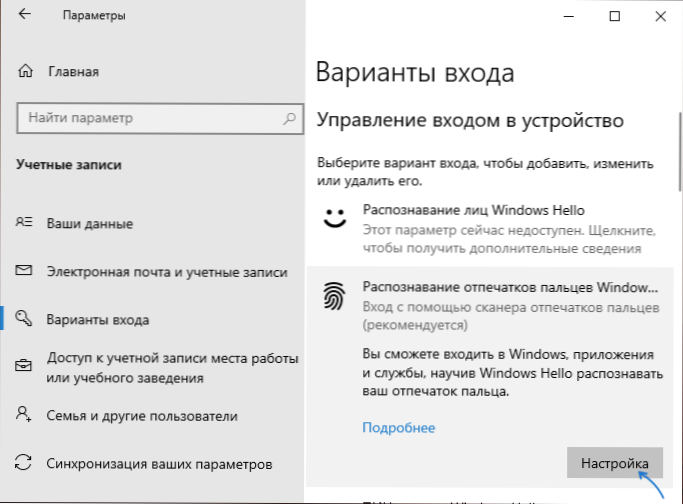
- Windows Hello Ustawienia, w których należy kliknąć „Uruchom”, a następnie wprowadź kod PIN w celu wprowadzenia systemu Windows 10, a następnie podążaj za wskazaniem kreatora strojenia odcisków palców - dotykając go do momentu zakończenia procesu.
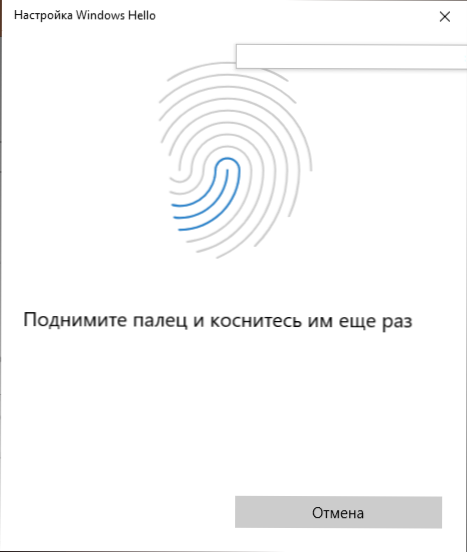
- Na koniec zobaczysz okno informujące o możliwości użycia odcisku palca do odblokowania komputera w przyszłości i zaoferowania dodania kolejnego palca (można to zrobić później).
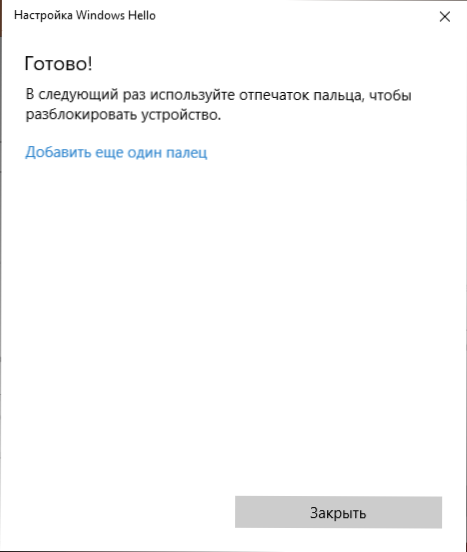
Gotowy, teraz, jeśli wszystko działa poprawnie, po wchodzeniu do systemu możesz po prostu przymocować palec (do którego wykonano regulację) do odpowiedniego skanera na laptopie.
Jak dodać Windows odcisków palców 10
Dodanie alternatywnych wydruków jest zaproponowane do wykonania natychmiast po początkowej konfiguracji ich rozpoznawania, ale można to zrobić później:
- Przejdź do parametrów - konta - opcje wprowadzania.
- Otwórz punkt „Windows Hello Pedents” i kliknij przycisk „Dodaj więcej”.
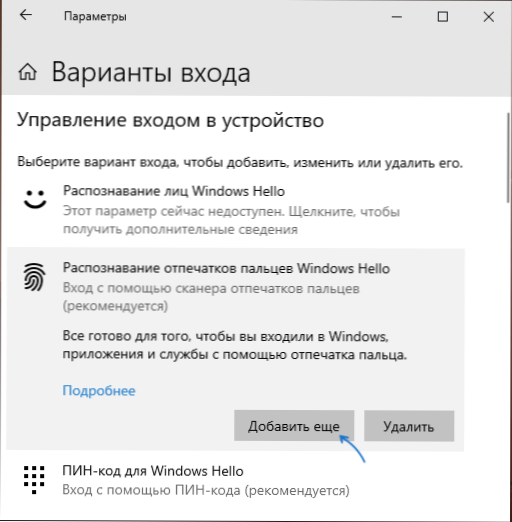
- Wprowadź swój kod PIN i dostosuj nowy odcisk palca, aby wejść do systemu.
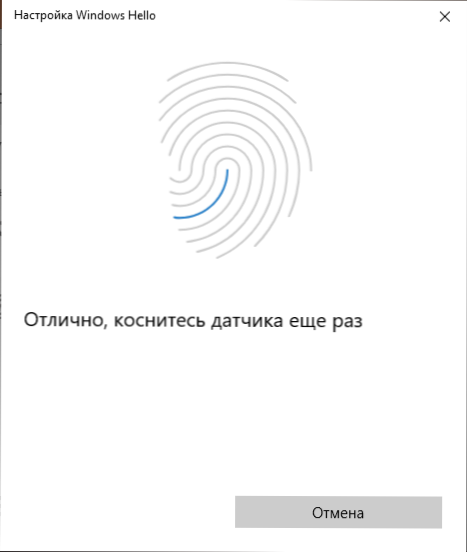
Nadruk na odcisku odcisków palców lub skanera odcisków palców przestał działać w systemie Windows 10
Podobnie jak w przypadku innych funkcji systemu Windows 10, przy wchodzeniu do nadruku, mogą pojawić się problemy, aby rozważyć najczęstsze:
- Skaner odcisków palców działa (w dyspozytorze urządzenia jest wyświetlany bez błędów), ale wejście nie występuje: brak reakcji na zastosowanie palca. Dzieje się tak po aktualizowaniu systemu Windows, jeśli spróbujesz ponownie dodać wydruki, podaje się, że są one bardzo podobne do istniejących i zarejestrowanych. Rozwiązanie: W parametrach - Konta - Opcje wprowadzania ustawień sekcji Ustawienia odcisków palców Kliknij przycisk „Usuń”, a następnie ponownie dodaj żądane wydruki. Jeśli ta opcja nie pasuje, zwróć uwagę na dodatkowe rozwiązanie, które zostanie opisane na końcu artykułu.
- Podobnie, co możesz zaobserwować na smartfonach, mokrych rękach lub zanieczyszczeniu skanera, może być powodem, dla którego skaner odcisków palców laptopa nie działa.
- Jeśli, próbując skonfigurować odcisk palca, zobaczysz wiadomość „Nie możesz znaleźć skanera odcisków palców kompatybilny z funkcją odcisków palców Windows Hello, przyczyną jest najczęściej w sterownikach skanera (nie zainstalowanych lub zainstalowanych), rozwiązaniem jest pobranie i Zainstaluj je ręcznie witryna producenta laptopów dla swojego modelu (szukamy sterownika czujnika odcisków palców lub podobnych). W niektórych przypadkach dla starych laptopów (pierwotnie wyprodukowanych w systemie Windows 7 lub 8) może okazać się, że czujnik naprawdę nie jest kompatybilny z Windows Hello. W dyspozytorze urządzeń skaner odcisków palców znajduje się w sekcji „Urządzenia biometryczne”.
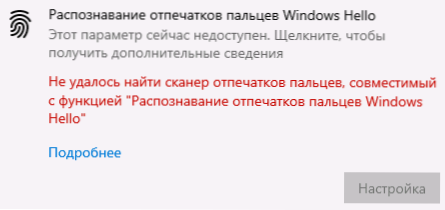
- Aby działać funkcja, „biometryczna usługa systemu Windows” powinna działać, możesz sprawdzić jej status w Win+r - Usługi.MSC, Domyślny typ uruchomienia - „Automatycznie”.
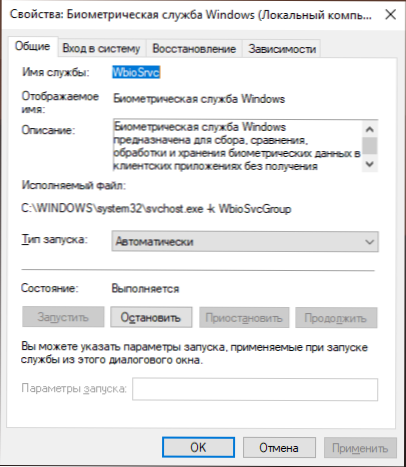
Dodatkowa opcja, w przypadku podejrzenia niewłaściwego działania funkcji wprowadzania za pomocą biometrii, w tym odcisków palców (wcześniej zaleca się utworzenie przywracania systemu i poznanie hasła i kodu PIN dla systemu Windows 10):
- W Usługi.MSC Zatrzymaj się i wyłącz okna usług biometrycznych.
- Przenieś pliki z folderu C: \ Windows \ System32 \ Winbiodatabase do innego miejsca (skąd można je przywrócić w razie potrzeby), aby nie pozostały w określonym folderze.
- Uruchom i włącz typ uruchomienia „automatycznie” dla biometrycznych okien usług.
- Dodaj odciski palców, aby przejść przez parametry systemu Windows
Mam nadzieję, że instrukcja pomoże to rozwiązać, a jeśli wystąpią jakieś problemy, szybko je rozwiązać.

